แล้วเขียนความคิดเห็นของคุณ
【ผู้ใช้ iPhone ต้องอ่าน】วิธีลบข้อมูลในไลน์ เพิ่มพื้นที่!|2025|
LINE เป็นแอปสื่อสารที่นิยมมากทั่วโลก ในบางกรณีหากว่าคุณใช้งาน LINE มากจนเกินไป อาจส่งผลให้พื้นที่ความจุ LINE มีมาก และกระทบพื้นที่ iPhone และทำให้การทำงานของเครื่องล่าช้าลง ในบทความนี้เราจะมากล่าวถึงวิธีลบข้อมูลในไลน์ เพิ่มพื้นที่ที่มีประสิทธิภาพ
ส่วนที่ 1、เช็คพื้นที่ความจุ LINE ใน iPhone
ก่อนอื่น คุณต้องตรวจสอบดูก่อนว่าคุณมีพื้นที่จัดเก็บเท่าไหร่ และอะไรกินพื้นที่มากที่สุด จากนั้นไปดูพื้นที่จัดเก็บข้อมูล LINE ว่ามากหรือน้อยก่อนที่จะตัดสินใจลบ เพื่อตรวจสอบความจุของ LINE คุณต้องไปยัง iCloud และทำตามขั้นตอนต่อไปนี้
ขั้นตอนที่ 1: เปิดการตั้งค่าใน iPhone แล้วแตะที่รูปโปรไฟล์
ขั้นตอนที่ 2: "iCloud" -> "ที่จัดเก็บ" -> "การจัดการ"
ขั้นตอนที่ 3: จากรายการแอป เลือก "LINE" เพื่อเช็คพื้นที่จัดเก็บ
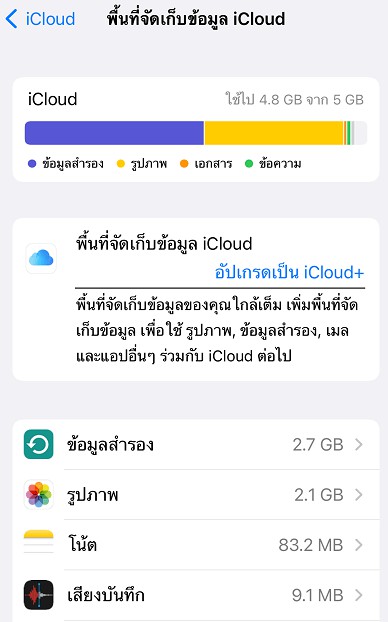
ข้อแนะนำ:
หากว่าข้อมูล LINE ของคุณซิงก์อยู่กับ iCloud จำนวนการใช้งาน LINE คือข้อมูลที่ถูกจัดเก็บไว้ใน iCloud ของคุณ แม้ว่าคุณจะลบแอป LINE ทิ้งไป ข้อมูลใน iCloud ก็จะยังคงอยู่
ส่วนที่ 2、วิธีลบแคชไลน์ และ iPhone ที่ได้ผลที่สุด
ข้อมูลของ LINE อาจจะกินพื้นที่การจัดเก็บของคุณ และทำให้ iPhone ทำงานช้าลง คุณสามารถลองวิธีการต่อไปนี้เพื่อลดพื้นที่ความจุของ LINE ลงได้
วิธี 1、ลบข้อมูลในไลน์ของเพื่อนทุกครั้งที่คุณไม่ใช้งานแล้ว
ประวัติการแชท LINE มีการเก็บมีเดียหรือข้อความที่สำคัญเอาไว้มากมาย ประวัตการแชทที่ใหญ่มากอาจจะกินพื้นที่การจัดเก็บ ซึ่งถ้าคุณไม่ได้ใช้แชทนั้นแล้ว คุณก็เลือกที่จะลบทิ้งเพื่อสร้างพื้นที่ได้ หรือคุณอาจจะเลือกลบแชทที่คุณคุยกับเพื่อนๆ ในแต่ละครั้งออกไป เพื่อทำให้พื้นที่ความจุเครื่องน้อยลง
ไปยังแชทที่คุณต้องการลบ กดข้อความที่คุณต้องการลบ หรือแชทที่คุณต้องการลบ แล้วลบทิ้งไป คุณสามารถเลือกลบเฉพาะข้อความ หรือแชทที่คุณไม่ต้องการแล้วได้
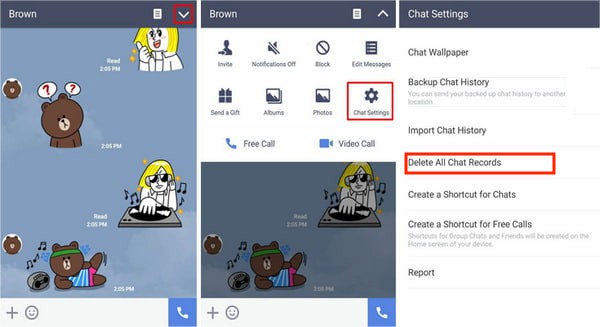
วิธี 2、ลบข้อมูลแคชของแชท LINE
แคชเป็นตัวจัดเก็บข้อมูล แต่การที่มีแคชเพิ่มขึ้นเรื่อๆ ก็กินพื้นที่การจัดเก็บได้เช่นกัน ดังนั้นคุณสร้างพื้นที่ในเครื่องได้ด้วยการลบแคชออกไปจาก LINE ขั้นตอนการลบแคชมีดังต่อไปนี้
- เปิดแอป LINE ไปยัง "การตั้งค่า" ที่ด้านขวาบน
- แตะที่ "แชท" ในแถบทั่วไป แล้วเลือก "ลบข้อมูล"
- คลิกเลือก "แคช" ที่คุณไม่ต้องการ แล้วคลิกที่ "ลบข้อมูลที่เลือก" ที่ด้านล่างของหน้าจอ
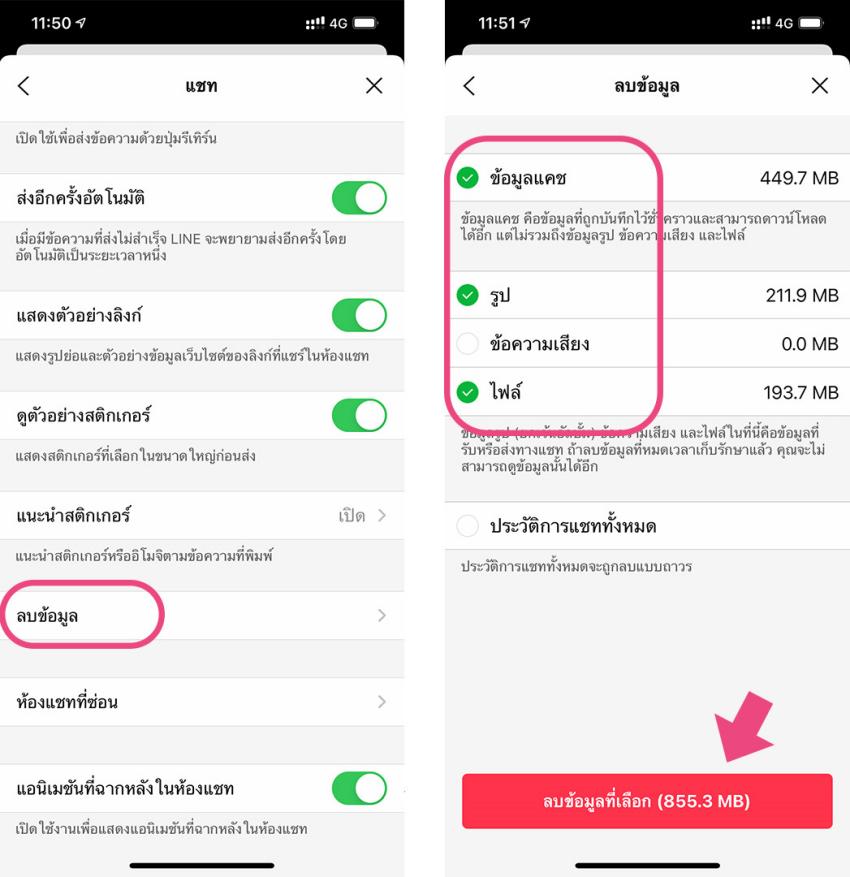
วิธี 3、ออกจากกลุ่มที่ไม่ใช้งานแล้ว และลบแคชไลน์ทิ้ง
การลบแชทที่คุณไม่ได้งาน หรือไม่ต้องการแล้วสามารถสร้างพื้นที่ความจุเพิ่มได้ ดังนั้นคุณอาจเลือกที่จะลบประวัติแชท LINE หรือออกจากกลุ่มที่ไม่ใช้งานแล้ว เพียงแค่คุณออกจากกลุ่ม ประวัติการแชทกลุ่มนั้นก็จะถูกลบหายไปด้วย
วิธี 4、จำกัดการดาวน์โหลดสื่อต่างๆ แบบอัตโนมัติ
จากการตั้งค่าของ LINE คุณสามารถเลือกจัดการกับรูปภาพและวิดีโอหรือข้อมูลอื่นๆ ที่ได้รับการดาวน์โหลดมาโดยอัตโนมัติได้ ไปยัง "การตั้งค่า"-> "ทั่วไป" -> "รูปภาพและวิดีโอ" และเลือกปิดการใช้งาน "ดาวน์โหลดรูปภาพอัตโนมัติ" คุณยังสามารถจัดการกับการดาวน์โหลดอัตโนมัติที่ไม่จำเป็นได้ โดยไปที่ "เล่นวิดีโออัตโนมัติ" แล้วหรือเลือกปิด/หยุด การเล่นอัตโนมัติ หรือ เปลี่ยน Wi-Fi
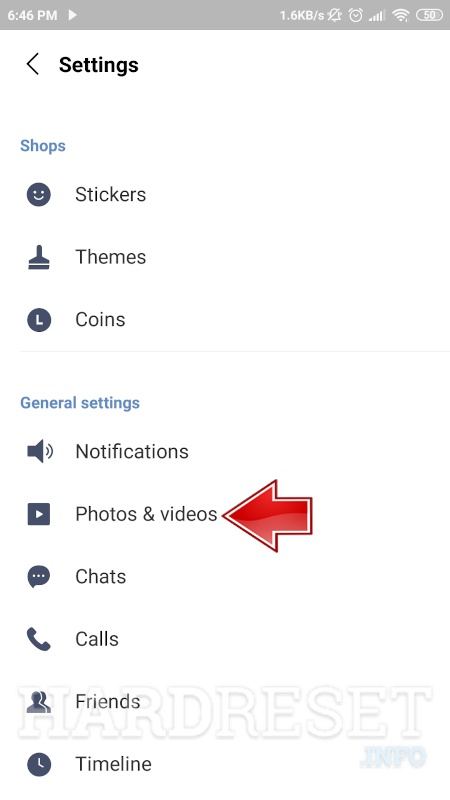
วิธี 5、สำรองข้อมูล LINE ไปยังคอมพิวเตอร์แทน iCloud【แนะนำ】
iCareFone for LINE รองรับทั้งระบบ Windows และ Mac ซึ่งคุณสามารถดาวน์โหลดได้ฟรี แอปนี้จะช่วยให้คุณสำรองข้อมูล LINE ได้อย่างง่ายและเร็ว และยังช่วยคุณเลือกลบประวัติแชทที่คุณไม่ต้องการหรือไม่จำเป็นออกไปได้ เพื่อสร้างพื้นที่ความจุในเครื่อง และลดความจุของ LINE ลง ช่วยให้เครื่องของคุณทำงานได้เร็วขึ้น
ขั้นตอนที่ 1: เชื่อมต่อ iPhone เข้ากับคอมด้วยสาย USB จากนั้นเปิดใช้งาน iCareFone for LINE

ขั้นตอนที่ 2: เมื่อ iCareFone for LINE ตรวจจับ iPhone ของคุณได้ และจำอุปกรณ์ได้แล้ว คลิกที่ "สำรองข้อมูลทันที" เพื่อเริ่มสำรองข้อมูลประวัติการแชทของคุณ

สรุป
ในบทความนี้เราได้พูดคุยถึงวิธีลบข้อมูลในไลน์ เพิ่มพื้นที่ หากว่าคุณยังคงมีปัญหาอยู่ หรือเครื่องยังคงหนักอยู่ iPhone ของคุณอาจจะยังมีพื้นที่การจัดเก็บที่ไม่เพียงพอ เราขอแนะนำให้คุณลองใช้งาน iCareFone for LINE เพื่อช่วยบันทึกประวัติการแชท LINE ของคุณบนคอมพิวเตอร์ หรือ Mac แทนการลิงก์กับ iCloud
อ่านเพิ่มเติม: ปัญหา LINE ส่งข้อความไม่ได้และ LINE หยุดทำงาน
พูดความคิดของคุณ
พูดความคิดของคุณ
Leave a Comment
Create your review for Tenorshare articles






โดย Nakhon Pichaiwong
2025-08-05 / LINE Tips
ให้คะแนนเลย!